
こんにちわ、@gadgerepoです。
ここ最近、メールアドレスやパスワードといった個人情報の流出やSNSでのアカウント乗っ取りなど、ネット上でのセキュリティに関する問題が立て続けに起こっています。
そんなおり、こんな記事を見かけました。
個人でできるセキュリティ対策
……
今まで4桁やったんかい
2014年3月、ANAのWebサイトが不正アクセスされて、利用者のマイルが詐取された(関連記事:ANAマイレージクラブへの不正ログインで112万マイルが詐取)。原因は、同サイトのパスワードが数字4桁だったためだと考えられる。数字4桁だと、パスワードは1万通りしかない。このため、パスワードを固定してユーザーID(会員番号)を変えながらログインを試行する「逆総当たり攻撃(リバースブルートフォース攻撃)」などを受けやすい。 引用:ニュース - ANAがユーザー認証を強化、英数8文字以上のパスワードが設定可能に:ITpro
不正アクセスを受けるのも当然の危機管理能力の低さですが、改善されてなによりです。
しかしANAに限ったことではありません。コチラの記事では
といった感じで日本企業のセキュリティに関する認識の甘さが浮き彫りになっています。
やはり一人ひとりが危険意識を持って自身の個人情報が流出するリスクを少しでも減らすよう努力する必要があるのではないでしょうか。
じゃあどうするの?
しかし、筆者自身もキチンと個人情報を管理できているかといえば、決してそんなことはありません。
特に、便利さゆえにどんどん登録しているWEBサービスのアカウントIDとパスワードは、イカンイカンと思いながらも管理のしやすさから同じID、パスワードの使い回しをしていました。
「なんとかしたいなぁ〜。」と考えた筆者、ログイン情報管理で超有名な「1Password」を試してみることに。
1Password使ってみた!
設定をひと通り終え、起動!マスターパスワードを要求されます。このマスターパスワードは1Passwordに保管した全ての情報を外部に漏らさないための最も大事なパスワード、覚えやすいからと短い文字数にしたり、ほかのパスを流用したりしないようにいたしましょう。
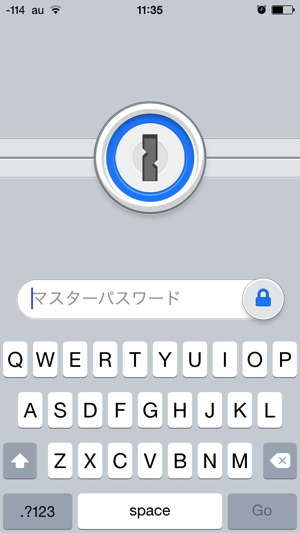
“ジャキーン!!”とロックが解除されます。

登録した情報はログインやセキュアノート、クレジットカードや個人情報といったカテゴリ別に分類されます。
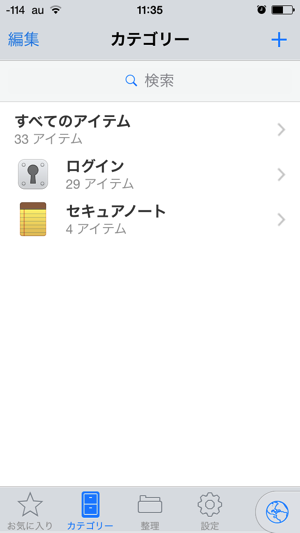
カテゴリ内ではイニシャル順で、わかりやすくアイコンが表示されます。
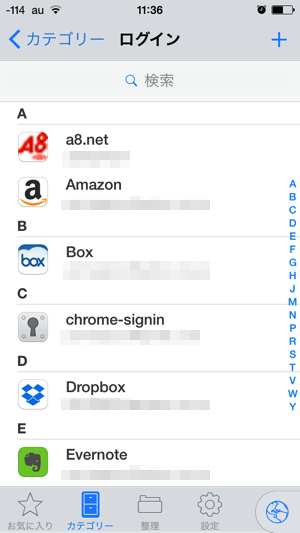
設定画面ではマスターパスワードの変更やPINコード(簡易パスワード)の設定、ロックがかかるまでの時間調整、また他の端末(Mac、PC、Android)と情報を共有する際に使用する同期サービスの設定などができます。
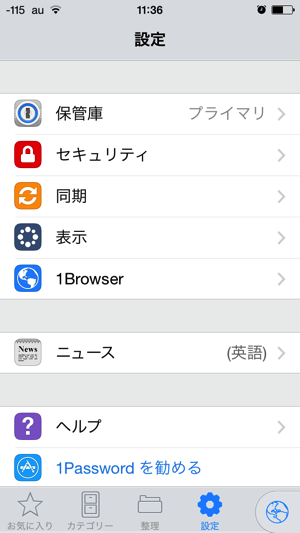
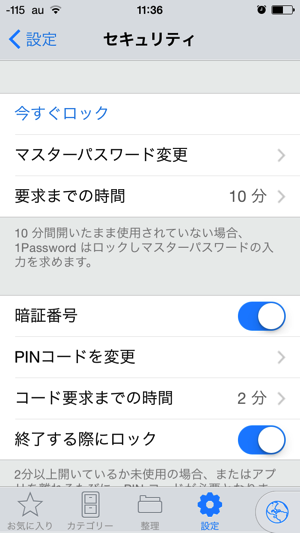
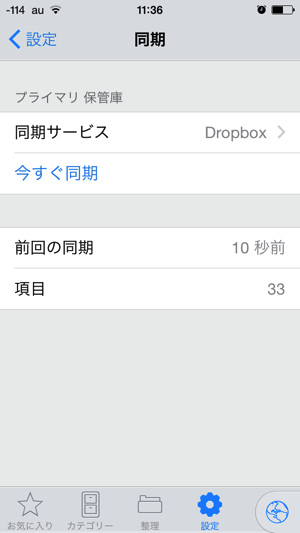
しかし、1Passwordの醍醐味はiPhoneだけでなくパソコンでもログイン情報を共有し、簡単にサイトにログインできるようになること!Mac用のお試し版をインストールしてみました。
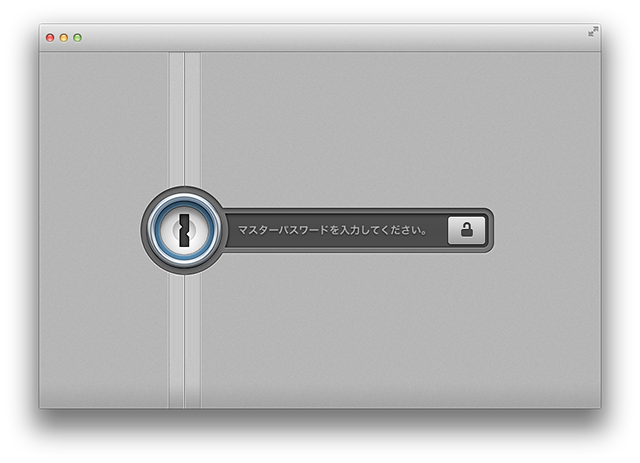
Dropbox経由で同期しているのでバッチリ共有されています。
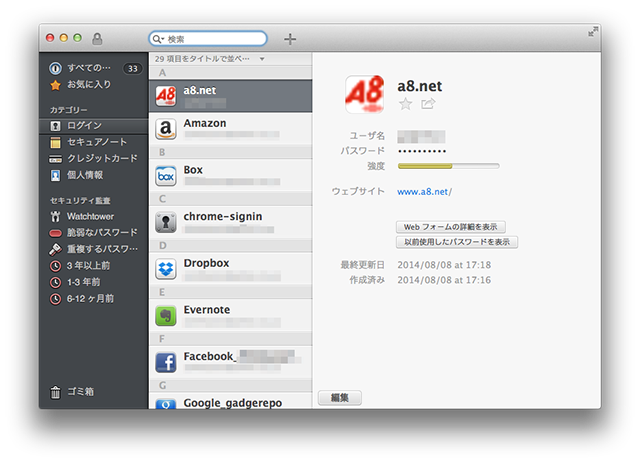
ブラウザ用の機能拡張をインストールするとログインや「パスワードジェネレーター」を使った強固なパスワード作成が簡単にできます。
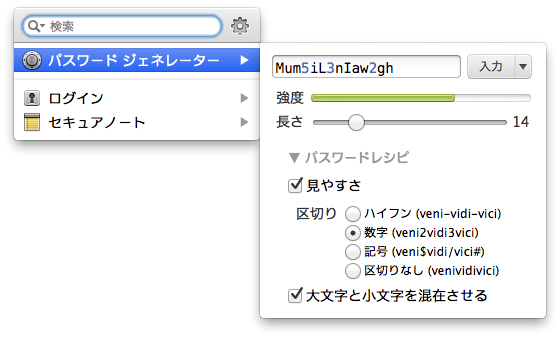
まとめ
Mac、PC版はそこそこの値段ですが、解析困難なパスワードをサイトごとに設定でき、なおかつ簡単にログインできるのでセキュリティの向上という点で期待以上の効果を発揮してくれます。
個人でできるセキュリティ対策としては最善のツールではないでしょうか。